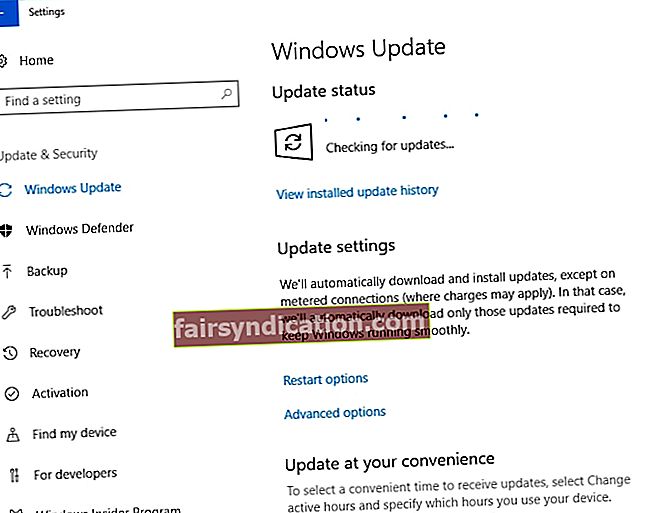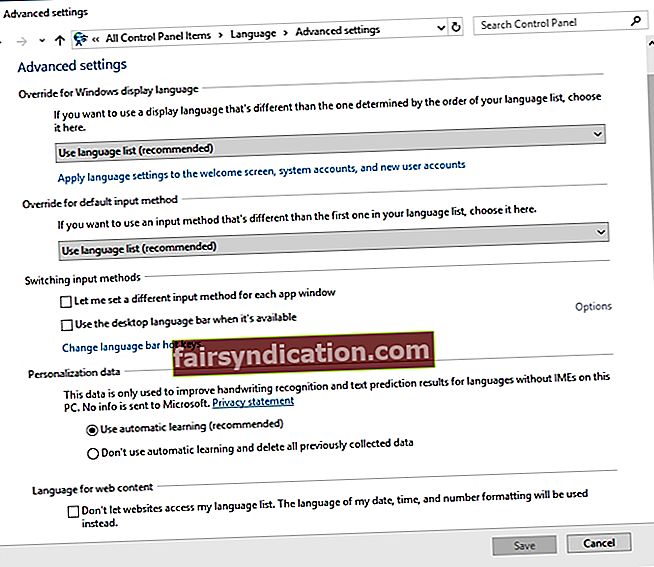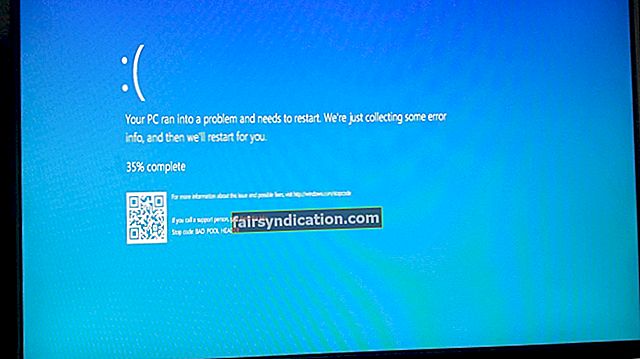உங்களிடம் கணினி மற்றும் நம்பகமான இணைய இணைப்பு இருக்கும் வரை உங்கள் மனம் உலகில் எங்கும் பயணிக்க முடியும். உங்கள் விசைப்பலகையில் ஒரு சில தட்டுகள் மற்றும் உலகெங்கிலும் உள்ள மற்றொரு நபருடன் நீங்கள் தொடர்பு கொள்ளலாம்! இருப்பினும், சில விசைகள் உங்கள் கணினியில் இயங்காதபோது, உங்கள் ஆன்லைன் செயல்பாடுகளுடன் முன்னேறுவது கடினம்.
பொதுவாக, தரமான விசைப்பலகைகள் நம்பகமானவை, அவை எந்த பிரச்சனையும் இல்லாமல் பல ஆண்டுகள் கூட நீடிக்கும் என்பது உண்மைதான். மறுபுறம், இறுதியில், நீங்கள் சிக்கல்களை எதிர்கொள்ளத் தொடங்கலாம். எனவே, விசைப்பலகை பதிலளிக்காதபோது அல்லது தட்டச்சு செய்யும் போது அதிக சத்தம் இருக்கும்போது நீங்கள் என்ன செய்ய வேண்டும்? கவலைப்பட வேண்டாம், ஏனெனில் இந்த சிக்கல் மிகவும் பொதுவானது மற்றும் உங்களுக்காக பல திருத்தங்கள் உள்ளன. இந்த வழிகாட்டியில், உங்கள் மடிக்கணினி அல்லது டெஸ்க்டாப்பில் சில விசைகள் இயங்காதபோது சில பயனுள்ள தீர்வுகளை நாங்கள் உங்களுக்குக் கற்பிப்போம்.
முறை 1: உங்கள் இயக்க முறைமையைப் புதுப்பித்தல்
விசைப்பலகை ஏன் பதிலளிக்கவில்லை அல்லது தட்டச்சு செய்யும் போது ஒரு பெரிய சத்தம் இருப்பதற்கான முதன்மை குற்றவாளிகளில் காலாவதியான OS ஒன்றாகும். எனவே, விண்டோஸ் 10 இன் சமீபத்திய பதிப்பு உங்களிடம் இல்லையென்றால், அதைப் புதுப்பிப்பது நல்லது. கீழேயுள்ள வழிமுறைகளைப் பின்பற்றி இதைச் செய்யலாம்:
- பணிப்பட்டியில் உள்ள தேடல் ஐகானைக் கிளிக் செய்க.
- “அமைப்புகள்” என தட்டச்சு செய்க (மேற்கோள்கள் இல்லை), பின்னர் Enter ஐ அழுத்தவும்.
- புதுப்பிப்பு மற்றும் பாதுகாப்பு என்பதைத் தேர்ந்தெடுக்கவும்.
- இடது பட்டி மெனுவுக்குச் சென்று விண்டோஸ் புதுப்பிப்பைக் கிளிக் செய்க.
- புதுப்பிப்புகளுக்கான சரிபார்ப்பு பொத்தானைக் கிளிக் செய்க.
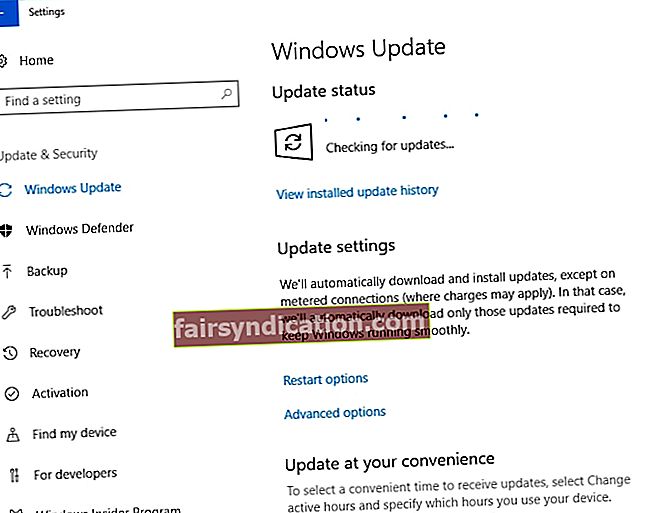
- புதுப்பிப்புகள் கிடைத்தால், இப்போது நிறுவு என்பதைக் கிளிக் செய்க.
- உங்கள் கணினியை மறுதொடக்கம் செய்து சிக்கல் நீடிக்கிறதா என்று சோதிக்கவும்.
குறிப்பு: சில பயனர்கள் சில விண்டோஸ் 10 புதுப்பிப்புகளை நிறுவிய பின்னர் சிக்கல் ஏற்பட்டதாக புகார் கூறினர். இந்த வழக்கில், விசைப்பலகை சிக்கல்களை ஏற்படுத்திய புதுப்பிப்புகளை நீங்கள் கண்டறிந்து நிறுவல் நீக்க வேண்டும். உங்கள் OS இன் முந்தைய பதிப்பிற்கும் நீங்கள் திரும்பலாம்.
முறை 2: உங்கள் மொழி அமைப்புகளைச் சரிபார்க்கிறது
உங்கள் கணினியின் மொழி அமைப்புகளை நீங்கள் அறியாமல் மாற்றியிருக்கலாம். இதை உரையாற்றினால் உங்கள் விசைப்பலகை சிக்கல்களை நீக்க முடியும். என்று கூறி, கீழே உள்ள வழிமுறைகளைப் பின்பற்றவும்:
- ஐகான் தட்டில் சென்று தேடல் என்பதைக் கிளிக் செய்க.
- “கட்டுப்பாட்டு குழு” என தட்டச்சு செய்க (மேற்கோள்கள் இல்லை), பின்னர் Enter ஐ அழுத்தவும்.
- கடிகாரம், மொழி மற்றும் பிராந்தியத்தைத் தேர்ந்தெடுக்கவும்.
- மொழி என்பதைக் கிளிக் செய்க.
- இடது பட்டி மெனுவில், மேம்பட்ட அமைப்புகள் என்பதைக் கிளிக் செய்க.
- ‘இயல்புநிலை உள்ளீட்டு முறை மீது மீறல்’ பகுதியைக் கண்டறியவும்.
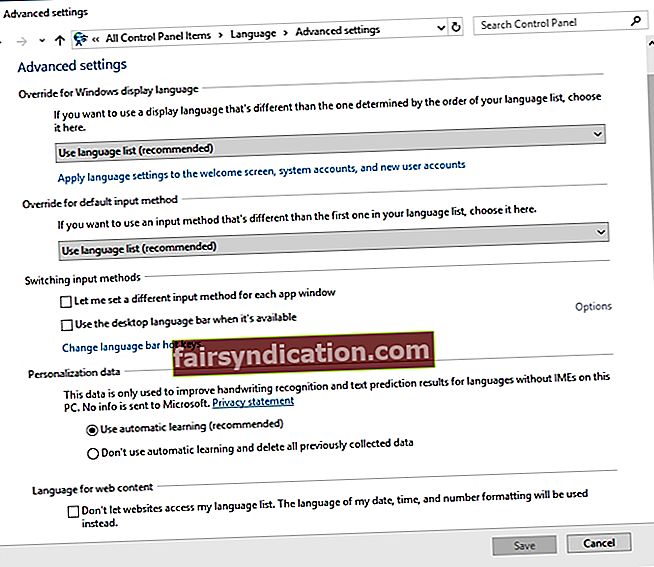
- கீழ்தோன்றும் மெனுவைக் கிளிக் செய்து உங்களுக்கு விருப்பமான மொழியைத் தேர்வுசெய்க.
- ‘சாளர காட்சி மொழிக்கான மீறல்’ பகுதிக்குச் செல்லவும்.
- கீழ்தோன்றும் பட்டியலில் கிளிக் செய்து, மொழியை உங்களுக்கு விருப்பமானதாக மாற்றவும்.
- சரி என்பதை அழுத்தி, உங்கள் கணினியை மறுதொடக்கம் செய்யுங்கள்.
குறிப்பு: விருப்பங்களில் உங்களுக்கு விருப்பமான மொழி கிடைக்கவில்லை என்றால், கீழேயுள்ள படிகளைப் பின்பற்றி பேக்கை பதிவிறக்கம் செய்ய வேண்டும்:
- பணிப்பட்டியில் உள்ள தேடல் ஐகானைக் கிளிக் செய்க.
- “பகுதி மற்றும் மொழி” என தட்டச்சு செய்க (மேற்கோள்கள் இல்லை), பின்னர் Enter ஐ அழுத்தவும்.
- மொழிகளின் கீழ், ஒரு மொழியைச் சேர் என்பதைக் கிளிக் செய்க.
- தொடர்புடைய மொழிப் பொதியை நீங்கள் பதிவிறக்கம் செய்தவுடன், உங்கள் இயல்புநிலை மொழியை மாற்ற மேலே உள்ள படிகளைப் பின்பற்றலாம்.
முறை 3: தானியங்கு திருத்தத்திற்கான அமைப்புகளைச் சரிபார்க்கிறது
நீங்கள் மொழி அமைப்புகளை மாற்ற முயற்சித்தாலும், பிழை தொடர்ந்தால், ஆட்டோ கரெக்ட் சரியாக அமைக்கப்பட்டதா என்பதை நீங்கள் சரிபார்க்கலாம். சில விசைகள் வேர்டில் இயங்காது, ஆனால் அவை மற்ற நிரல்கள் மற்றும் பயன்பாடுகளில் சரியாக இயங்கினால் இந்த தீர்வு சிறந்தது. நீங்கள் பின்பற்ற வேண்டிய படிகள் இங்கே:
- வார்த்தையைத் தொடங்குங்கள்.
- கோப்பு தாவலுக்குச் சென்று, பின்னர் விருப்பங்கள் என்பதைக் கிளிக் செய்க.
- இடது பட்டி மெனுவில், சரிபார்ப்பு என்பதைக் கிளிக் செய்க.
- தானியங்கு சரியான விருப்பங்கள் பொத்தானைக் கிளிக் செய்க.
- சில செயல்பாடு மற்றும் எழுத்து விசைகளை சிறப்பு எழுத்துக்கள் அல்லது எண்களாக மாற்றும் உள்ளீடுகள் உள்ளதா என சரிபார்க்கவும். அப்படியானால், அந்த உள்ளீட்டைத் தேர்ந்தெடுத்து நீக்கவும்.
முறை 4: உங்கள் விசைப்பலகை இயக்கிகளை நிறுவல் நீக்குகிறது
சில சந்தர்ப்பங்களில், விசைப்பலகை இயக்கியை மீண்டும் நிறுவுவது சிக்கலை சரிசெய்கிறது. கீழேயுள்ள வழிமுறைகளைப் பின்பற்றி இதைச் செய்யலாம்:
- பணிப்பட்டியில் உள்ள தேடல் ஐகானைக் கிளிக் செய்க.
- “சாதன நிர்வாகி” என தட்டச்சு செய்க (மேற்கோள்கள் இல்லை), பின்னர் Enter ஐ அழுத்தவும்.
- விசைப்பலகை இயக்கியைத் தேடுங்கள், பின்னர் அதை வலது கிளிக் செய்யவும்.
- குறுக்குவழி மெனுவிலிருந்து நிறுவல் நீக்கு என்பதைத் தேர்வுசெய்க.
- உங்கள் கணினியை மறுதொடக்கம் செய்யுங்கள். நீங்கள் பிசி தானாகவே விசைப்பலகை இயக்கியை மீண்டும் நிறுவ வேண்டும்.
நீங்கள் பார்க்க முடியும் என, இந்த செயல்முறை மிகவும் கடினமான மற்றும் சிக்கலானது. இதனால்தான் ஆஸ்லோகிக்ஸ் டிரைவர் அப்டேட்டரைப் பயன்படுத்தி உங்கள் தவறான விசைப்பலகை இயக்கிகளை சரிசெய்ய பரிந்துரைக்கிறோம். இந்த நம்பகமான கருவி உங்கள் கணினியில் செயலிழந்த மற்றும் காலாவதியான இயக்கிகளை தானாகவே அடையாளம் காணும். இது சமீபத்திய உற்பத்தியாளர் பரிந்துரைத்த பதிப்புகளைத் தேடி அதற்கேற்ப நிறுவும். எனவே, நீங்கள் தவறான இயக்கி பதிப்புகளை நிறுவினால் ஏற்படக்கூடிய சேதங்களைத் தடுக்கலாம்.

முறை 5: விசைப்பலகை சரிசெய்தல் இயங்குகிறது
விண்டோஸ் 10 ஐப் பற்றிய ஒரு சிறந்த விஷயம் என்னவென்றால், இது ஒரு உள்ளமைக்கப்பட்ட சரிசெய்தல் கருவியைக் கொண்டுள்ளது, இது பயனர்கள் தங்கள் கணினியைப் பாதிக்கும் பொதுவான சிக்கல்களைச் சரிசெய்ய உதவுகிறது. உங்கள் விசைப்பலகை சிக்கல்களைத் தீர்க்க இந்த நிரலையும் பயன்படுத்தலாம். கீழே உள்ள வழிமுறைகளைப் பின்பற்றவும்:
- பணிப்பட்டியில் உள்ள தேடல் ஐகானைக் கிளிக் செய்க.
- “அமைப்புகள்” என தட்டச்சு செய்க (மேற்கோள்கள் இல்லை), பின்னர் Enter ஐ அழுத்தவும்.
- புதுப்பிப்பு மற்றும் பாதுகாப்பைத் தேர்வுசெய்க.
- இடது பட்டி மெனுவுக்குச் சென்று சரிசெய்தல் என்பதைத் தேர்ந்தெடுக்கவும்.
- விசைப்பலகை சரிசெய்தல் கண்டுபிடிக்கும் வரை கீழே உருட்டவும்.
- அதைத் தேர்ந்தெடுத்து, பழுது நீக்கு பொத்தானைக் கிளிக் செய்க.
- ஸ்கேனிங் செயல்முறையை முடிக்க கருவி காத்திருக்கவும். சரிசெய்தலுக்கான திரையில் உள்ள வழிமுறைகளைப் பின்பற்றவும்.
- உங்கள் கணினியை மறுதொடக்கம் செய்து சிக்கல் தீர்க்கப்பட்டுள்ளதா என சரிபார்க்கவும்.
முறை 6: NumLock அணைக்கப்பட்டுள்ளதா என்பதை உறுதிப்படுத்துதல்
ஒருவேளை, உங்கள் விசைப்பலகையில் எந்தத் தவறும் இல்லை. NumLock விசையை அணைக்க நீங்கள் மறந்துவிட்டீர்கள். இந்த வழக்கில், நீங்கள் செய்ய வேண்டியது NumLock விசையை அழுத்தவும். நீங்கள் இதைச் செய்தவுடன், உங்கள் விசைப்பலகை சரியான எழுத்துக்களைத் தட்டச்சு செய்கிறதா என்று சோதிக்கவும்.
முறை 7: வைரஸ்கள், தீம்பொருள் மற்றும் பிற அச்சுறுத்தல்களை நீக்குதல்
தீம்பொருள் நோய்த்தொற்றுகள் காரணமாக உங்கள் விசைப்பலகை தவறான எழுத்துக்களைத் தட்டச்சு செய்யலாம். கீலாக்கர்கள் பொதுவானவை என்பதை நினைவில் கொள்ளுங்கள், மேலும் அவை உங்கள் விசைப்பலகை அமைப்புகளை மாற்றியமைக்கக்கூடும். பொதுவாக, இது போன்ற தீம்பொருள் பொதுவாக கண்டறியப்படாது. இருப்பினும், அவை பல்வேறு விசைப்பலகை சிக்கல்களைத் தூண்டும். இதுபோன்ற அச்சுறுத்தல்களிலிருந்து உங்கள் கணினியை நீங்கள் வைத்திருக்க வேண்டும் என்று சொல்லாமல் போகும்.
நீங்கள் உள்ளமைக்கப்பட்ட விண்டோஸ் பாதுகாப்பு கருவியைப் பயன்படுத்தலாம் அல்லது ஆஸ்லோகிக்ஸ் எதிர்ப்பு தீம்பொருள் போன்ற விரிவான நிரலைத் தேர்வுசெய்யலாம். வைரஸ்கள், தீம்பொருள் மற்றும் பிற அச்சுறுத்தல்களுக்கு மென்பொருள் உங்கள் கணினியை ஸ்கேன் செய்யட்டும். உங்கள் கணினியிலிருந்து கீலாக்கர்களை நீக்கியதும், உங்கள் விசைப்பலகை மீண்டும் சரியாக செயல்படும் என்று எதிர்பார்க்கலாம்.

முறை 8: புதிய விசைப்பலகை பயன்படுத்துதல்
மேற்கூறிய முறைகள் எதுவும் உங்களுக்காக வேலை செய்யவில்லை என்றால், விசைப்பலகையில் ஏதேனும் தவறு இருக்கலாம். உங்கள் வயர்லெஸ் அல்லது யூ.எஸ்.பி விசைப்பலகை துண்டிக்கவும், பின்னர் புதியதைப் பயன்படுத்த முயற்சிக்கவும். நீங்கள் வேறு துறைமுகத்தையும் பயன்படுத்த விரும்பலாம். மற்ற விசைப்பலகை சரியாக செயல்படுவதை நீங்கள் கண்டறிந்தால், சிக்கலின் மூல காரணத்தை நீங்கள் அடையாளம் கண்டுள்ளீர்கள்.
விசைப்பலகை சிக்கல்களை சரிசெய்ய உங்களுக்கு வேறு பரிந்துரைகள் உள்ளதா?
கீழேயுள்ள கருத்துகளில் உங்கள் யோசனைகளைப் படிக்க விரும்புகிறோம்!